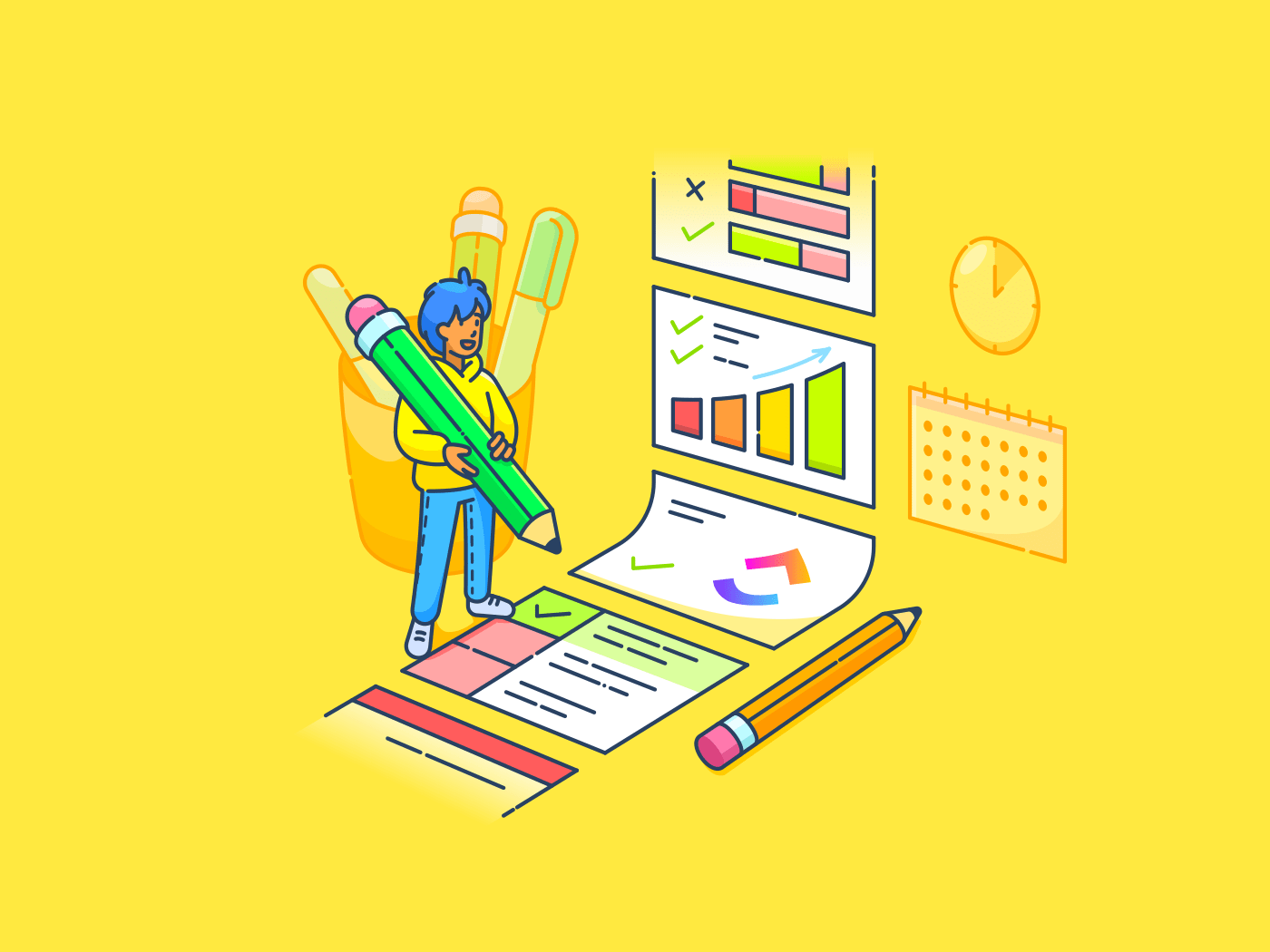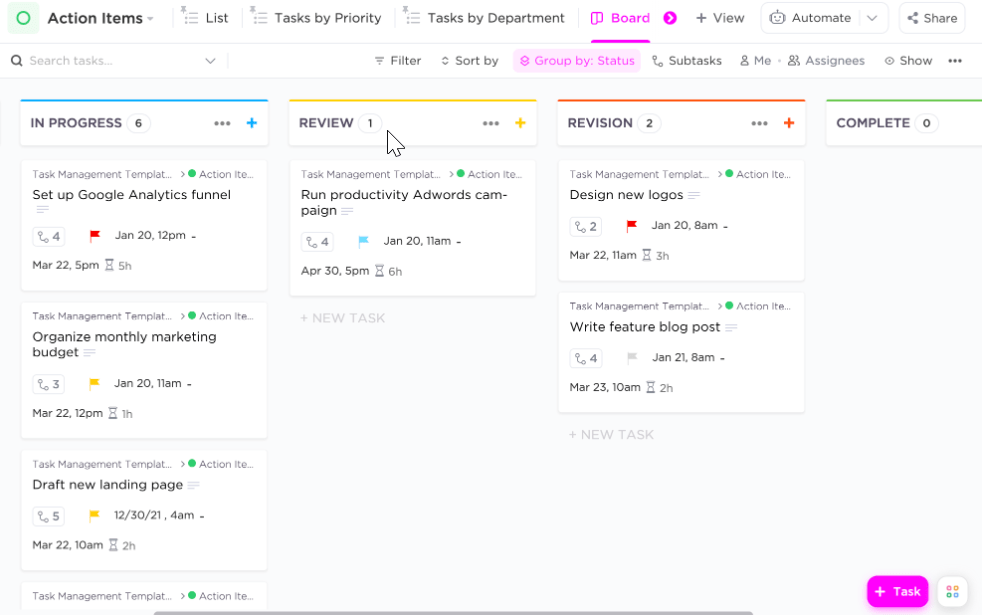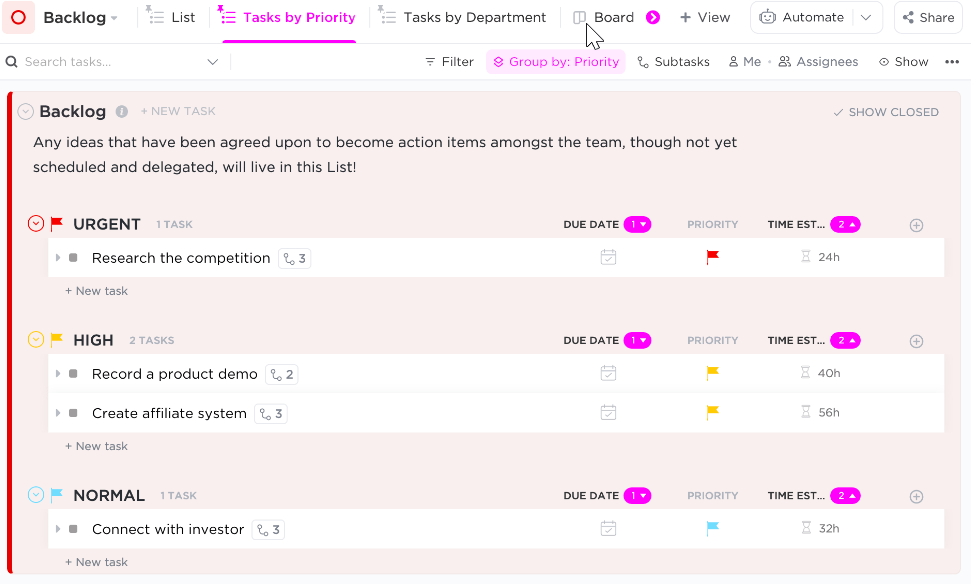Złożone projekty często obejmują wiele współzależnych zadań, co utrudnia śledzenie postępów i dotrzymywanie terminów.
Kierownicy projektów potrzebują skutecznych narzędzi, aby podzielić te złożone projekty na możliwe do zarządzania komponenty. Jira, popularne narzędzie do zarządzania projektami oferuje funkcję zwaną podzadaniami, aby zaspokoić tę potrzebę.
Podzadania w Jira pozwalają podzielić projekt na mniejsze, bardziej szczegółowe jednostki pracy. Ponieważ podzadania są połączone z ich nadrzędnymi zadaniami, to granularne podejście może poprawić widoczność projektu, ułatwić współpracę i pomóc zespołom pracować wydajniej. Podzadania umożliwiają przypisywanie ról i obowiązków członkom zespołu, dokładniejsze śledzenie postępów i generowanie bardziej szczegółowych raportów.
W tym przewodniku omówimy podstawy podzadań w Jira. Dowiesz się, czym one są, jak śledzić postęp zadania oraz jak tworzyć podzadania w Jira.
W dalszej części artykułu omówimy również porównamy Jira z ClickUpem innym popularnym narzędziem do zarządzania projektami, aby pomóc Ci podjąć świadomą decyzję o tym, które rozwiązanie może najlepiej odpowiadać potrzebom Twojego zespołu.
Zrozumienie podzadań w Jira
Podzadania w Jira to mniejsze segmenty większego zadania, działające jak zadania podrzędne w ramach zadania nadrzędnego. Pozwalają one podzielić złożony projekt na łatwiejsze do zarządzania części.
Wyobraź sobie swój projekt jako budowę domu. Głównym zadaniem jest ogólna konstrukcja, podczas gdy podzadania Jira mogą reprezentować określone sceny, takie jak kładzenie fundamentów, kadrowanie ścian lub instalowanie dachu. Każde podzadanie jest kluczową częścią projektu, ale zajmowanie się nimi indywidualnie sprawia, że ogólne zadanie jest łatwiejsze do wykonania.
Aby rozpocząć, wystarczy mieć uprawnienia do tworzenia problemów i podzadań w schemacie typu problemu w projekcie.
Jak utworzyć podzadanie w Jira
Podzadania w Jira można tworzyć na dwa sposoby:
- Tworzenie podzadania w ramach problemu nadrzędnego
- Przekształcenie istniejącego problemu w podzadanie i przypisanie go do sprawy nadrzędnej
Poniżej znajduje się szczegółowy opis tych metod.
Metoda #1: Utwórz podzadanie w ramach problemu nadrzędnego
1. Otwórz problem nadrzędny
Zlokalizuj i otwórz problem, dla którego chcesz utworzyć podzadanie.
2. Przejdź do menu wielokropka
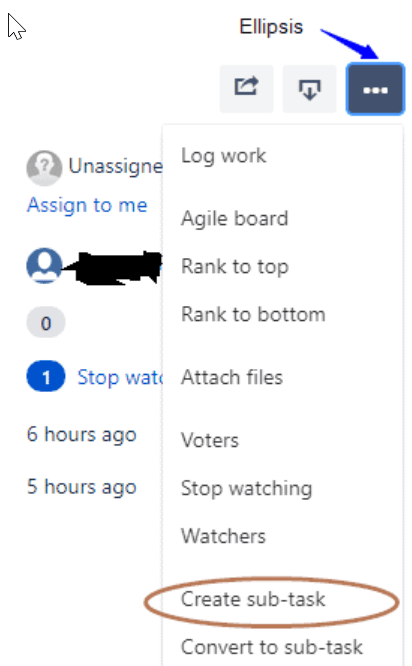
przez Jira Kliknij przycisk "..." (wielokropek) w prawym górnym rogu, aby rozwinąć menu rozwijane.
3. Wybierz opcję "Utwórz podzadanie"
Wybierz z menu opcję "Utwórz podzadanie".
W górnej części głównej strony problemu pojawi się wyskakujące okienko "Utwórz podzadanie". Należy pamiętać, że administrator Jira musi włączyć podmenu "Create Subtask", a typ podzadania powinien zostać dodany do schematu typów spraw w projekcie.
4. Wypełnij szczegóły podzadania
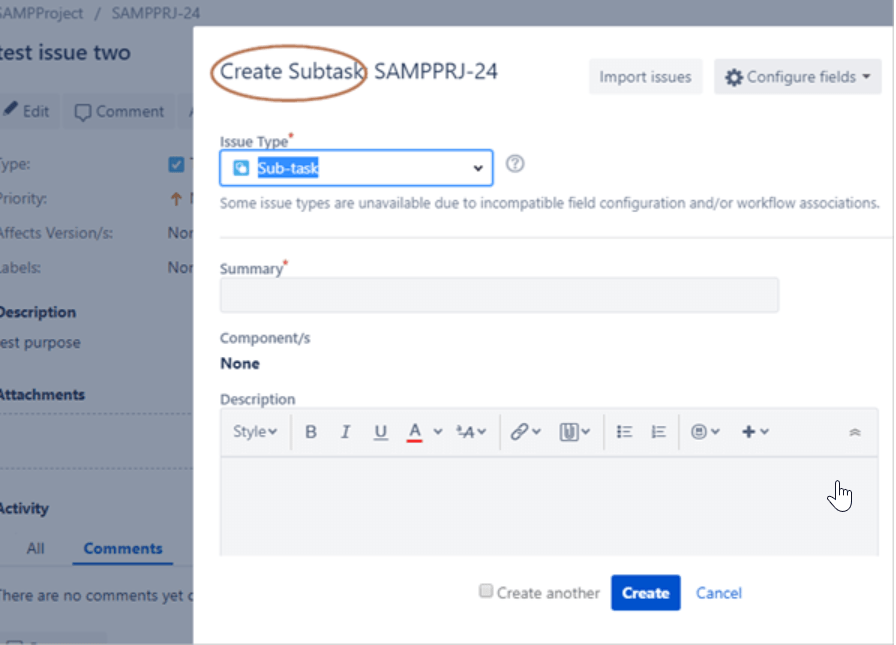
Wybierz "Sub-task" z listy rozwijanej typu problemu, zakończ obowiązkowe pola i dodaj wszelkie wymagane informacje. Kliknij przycisk "Utwórz" u dołu strony, aby sfinalizować dane powstania podzadania.
Nowe podzadanie zostanie wyświetlone w sekcji "Podzadania" głównego/nadrzędnego problemu.
Warto zauważyć, że pola w wyskakującym okienku "Utwórz podzadanie" mogą być niestandardowe. Wszystko, co musisz zrobić, to kliknąć Konfiguruj pola (ikona koła zębatego ⚙️) w prawym górnym rogu, aby otworzyć okno dialogowe, w którym możesz zaznaczyć lub odznaczyć pola w razie potrzeby. Możesz przełączać się między polami domyślnymi i niestandardowymi, korzystając z połączonych opcji "Wszystkie" i "Niestandardowe".
Wykonując te kroki, można uprościć zarządzanie projektami w systemie Jira i lepiej śledzić postępy w realizacji zadań, blokady i zakończone zadania, korzystając z funkcji tworzenia podzadań w systemie Jira.
Metoda #2: Przekształcenie istniejącego problemu w podzadanie i wybranie nadrzędne
1. Przejdź do problemu
Zacznij od otwarcia problemu, który chcesz przekonwertować na podzadanie. Możesz to zrobić wyszukując problem w pasku wyszukiwania lub nawigując po liście problemów w projekcie.
2. Przejdź do menu "więcej
Po otwarciu problemu należy zlokalizować rozwijaną listę "Więcej". Zazwyczaj znajduje się ono w prawym górnym rogu widoku problemu. Kliknij to menu, aby wyświetlić dodatkowe opcje.
3. Wybierz opcję konwersji do podzadania
Z rozwijanej listy opcji wybierz "Konwertuj na podzadanie" Ta opcja umożliwia zmianę bieżącego problemu w podzadanie innego problemu.
4. Określ zadanie nadrzędne
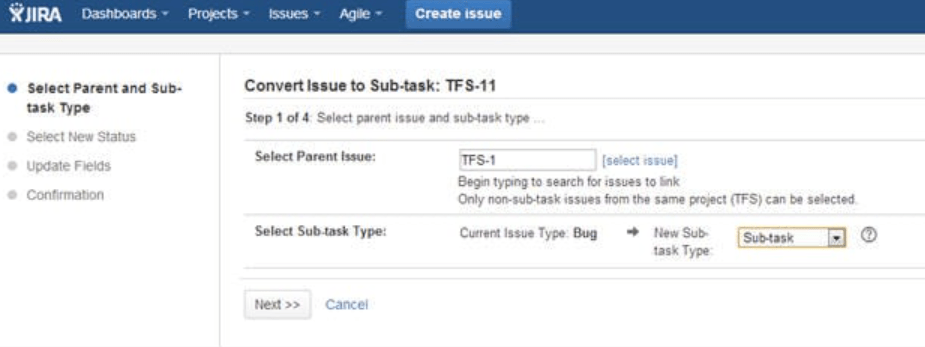
Pojawi się nowy ekran z podpowiedzią, aby wybrać zadanie nadrzędne. Można wpisać identyfikator zadania nadrzędnego lub wyszukać je za pomocą połączonego linku. Zadanie nadrzędne to problem, pod którym zostanie zagnieżdżone podzadanie.
5. Zakończ proces
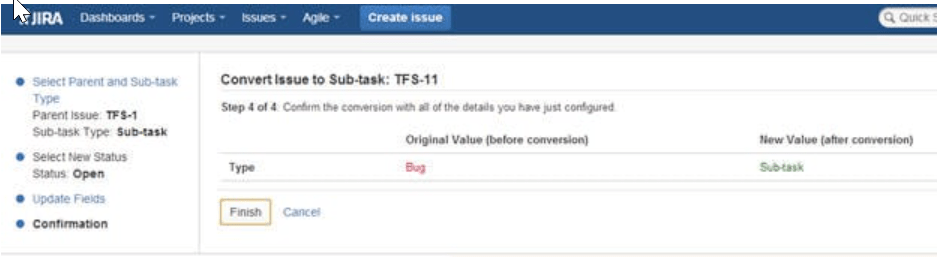
Po określeniu zadania nadrzędnego kliknij przycisk "Konwertuj", aby sfinalizować proces.
Problem zostanie przekształcony w podzadanie i pojawi się w sekcji "Podzadania nadrzędne" zadania nadrzędnego, pomagając w lepszej organizacji modułów zarządzania projektami Jira.
Limity korzystania z Jira do tworzenia podzadań
Chociaż podzadania w Jira mogą być niezwykle przydatne do podziału złożonych projektów, narzędzie to ma pewne limity.
- Brak możliwości podzadań: Podzadania Jira nie mogą być dalej dzielone na mniejsze podzadania. Może to stanowić ograniczenie dla projektów wymagających bardziej szczegółowego podziału. Jeśli chcesz podzielić podzadanie, musisz najpierw przekonwertować je na standardowy problem, a następnie utworzyć w jego ramach nowe podzadania, co może być czasochłonne i uciążliwe
- Zarządzanie zależnościami: Podczas gdy zarządzanie projektami w Jira wspiera tworzenie zależności między zadaniami, zarządzanie tymi zależnościami na poziomie podzadań może stanowić wyzwanie. Podzadania w Jira z natury nie zarządzają zależnościami, co utrudnia śledzenie kolejności i wzajemnych powiązań mniejszych zadań w ramach projektu
- Reportowanie limitów: Podczas generowania raportów podzadania Jira często nie są domyślnie uwzględniane w wysokopoziomowych raportach projektu. Może to prowadzić do niekompletnych przeglądów postępów w projekcie i może wymagać dodatkowej konfiguracji lub ręcznego śledzenia, aby upewnić się, że status każdego podzadania jest dokładnie reprezentowany w raportowaniu
- Komplikacja niestandardowych ustawień: Niestandardowe pola i cykle pracy dla podzadań Jira mogą być skomplikowane. Choć jest to możliwe, wymaga dogłębnego zrozumienia ustawień administratora Jira. Ta złożoność może stanowić barierę dla Teams, które chcą dostosować podzadania do swoich specyficznych potrzeb i poprawić swoje umiejętności zarządzania zadaniami
- Ograniczenia konwersji: Typy zadań nadrzędnych w Jira nie mogą być przenoszone bezpośrednio z jednego zadania nadrzędnego do innego. Aby ponownie przypisać podzadanie, należy najpierw przekonwertować je na standardowe zagadnienie, a następnie połączyć je z nowym zagadnieniem nadrzędnym. Proces ten jest nie tylko czasochłonny, ale również podatny na błędy, zwłaszcza w przypadku większych projektów, w których konieczne jest częste przenoszenie spraw
Zdając sobie sprawę z tych limitów, można usprawnić swoje umiejętności zarządzania zadaniami i opracować strategie łagodzenia tych wyzwań, zapewniając płynniejsze zarządzanie projektami w Jira.
Tworzenie zadań i podzadań za pomocą ClickUp
Jeśli napotkałeś limity związane z narzędzia do zarządzania zadaniami podobnie jak Jira, ClickUp oferuje elastyczne i konfigurowalne podejście do zarządzania zadaniami i podzadaniami. ClickUp upraszcza złożone potrzeby w zakresie zarządzania projektami, dostosowując się do Twojego cyklu pracy, integrując się z aplikacjami, z których korzystasz na co dzień i zapewniając, że nigdy nie napotkasz przeszkody w doprowadzeniu swoich projektów do mety.
Tworzenie i zarządzanie zadaniami w ClickUp
Tworzenie Zadania ClickUp jest intuicyjne i proste.
- Zacznij od zalogowania się do obszaru roboczego ClickUp. Możesz tworzyć zadania w ramach różnychkategorie zadańzapewniając, że zadania są uporządkowane i łatwe w zarządzaniu
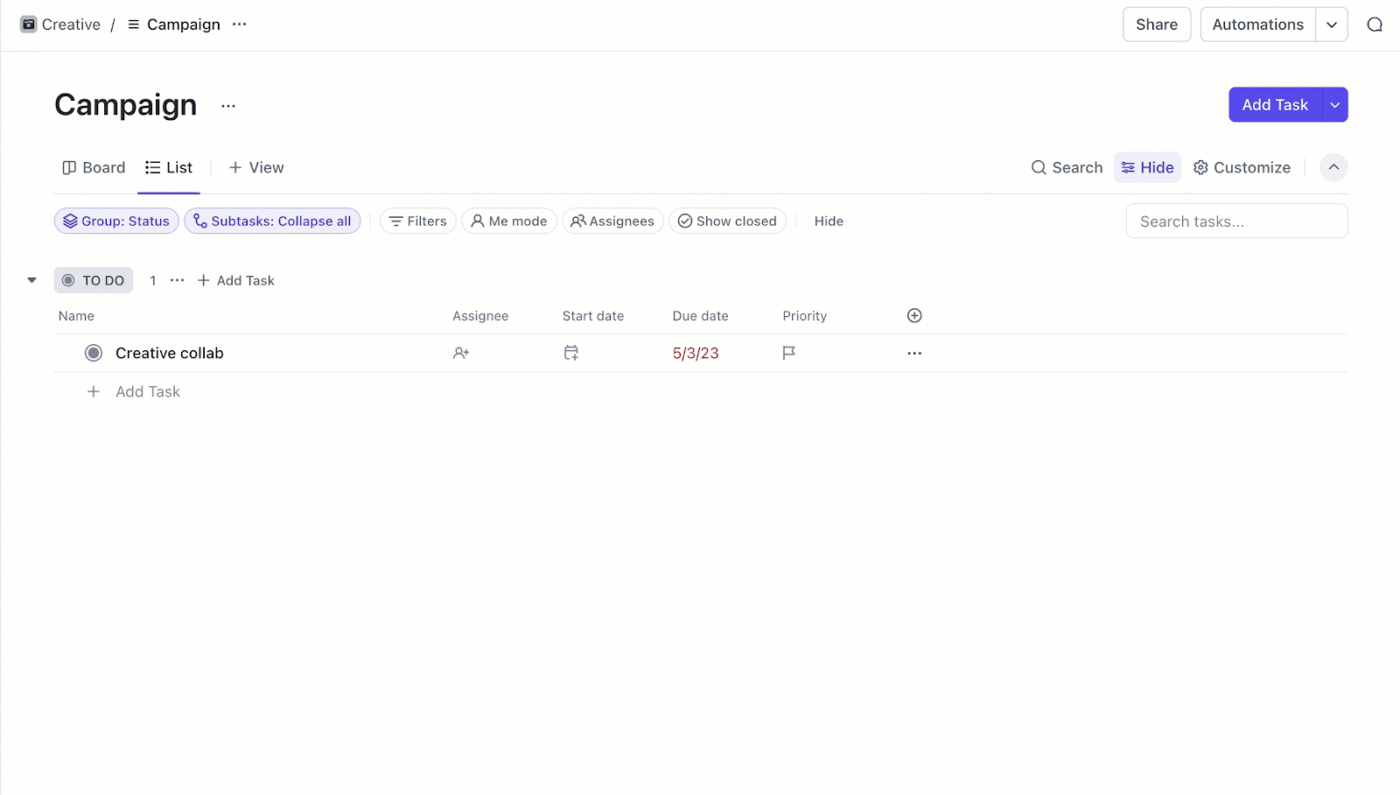
Twórz nowe zadania w widoku listy ClickUp, przeciągając i upuszczając pliki z urządzenia bezpośrednio na listę
- Kliknij przycisk "+" lub użyj opcji "Nowe zadanie"
- Po wyświetleniu podpowiedzi wprowadź szczegóły zadania, takie jak nazwa zadania, opis, termin i osoby przypisane
- Możesz także ustawić priorytety i dodać etykiety w celu lepszej kategoryzacji
- Wypełnij wszystkie niezbędne szczegóły zadania. Interfejs ClickUp pozwala na dodawanie opisów w formie tekstu sformatowanego, załączanie plików i łączenie jednego zadania z innymi, jeśli zajdzie taka potrzeba
- Po wprowadzeniu wszystkich szczegółów, zapisz zadanie. Twoje zadanie pojawi się teraz w folderzepulpit zadań i może być dostępne i edytowane w razie potrzeby.
Tworzenie podzadań i zarządzanie nimi w ClickUp
Podzadania w ClickUp są tak samo łatwe do tworzenia i zarządzania jak zadania główne. Podzadania można tworzyć na podstawie jednego lub dwóch własnych zadań Widoki ClickUp a mianowicie Widok Tablicy oraz Widok listy .
💡 Pro tip: Dane powstania i edycja podzadań są dostępne dla wszystkich użytkowników w każdym planie ClickUp, w tym gości z uprawnieniami do edycji lub pełnymi uprawnieniami.
Z zadań:
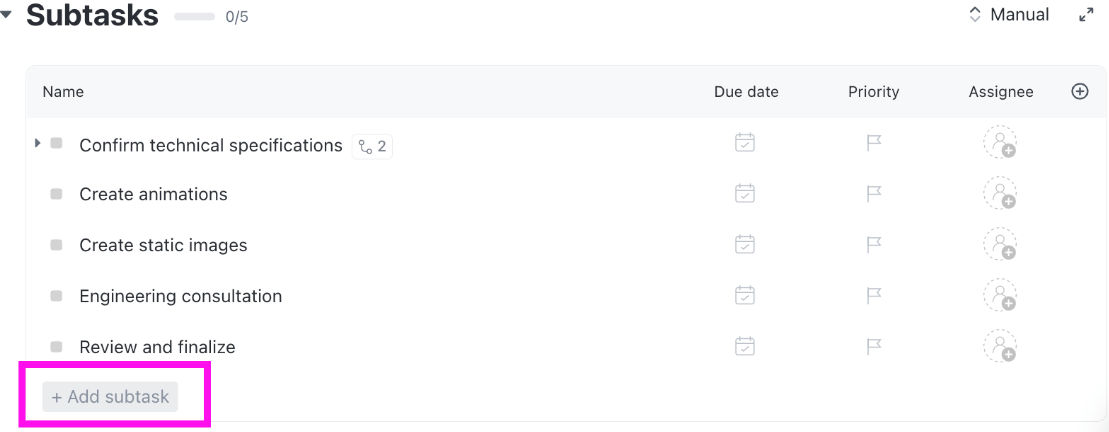
- Otwórz zadanie, do którego chcesz dodać podzadania i kliknij przycisk "+ Dodaj podzadanie". Spowoduje to otwarcie nowego okna podzadania, w którym można wprowadzić szczegóły podzadania
- Wprowadź nazwę podzadania, opis, termin i osoby przypisane. Do podzadań można również dodawać załączniki, komentarze i listy kontrolne
- Po wprowadzeniu wszystkich szczegółów zapisz podzadanie. Pojawi się ono teraz jako zadanie podrzędne w ramach głównego problemu i będzie można nim zarządzać niezależnie
ClickUp umożliwia tworzenie dowolnej liczby podzadań, co stanowi znaczącą przewagę nad narzędziami takimi jak Jira. Inne Alternatywy dla Jira mogą nie oferować takiej elastyczności.
Z widoków:
- Widok listy
- Najedź kursorem na zadanie i kliknij ikonę "Utwórz podzadanie", aby dodać nowe podzadanie
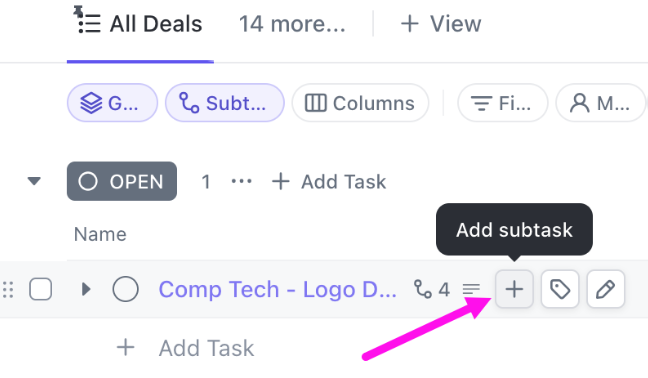
- W przypadku zadań z rozwiniętymi podzadaniami użyj rozwijanej listy obok ikony "Utwórz podzadanie"
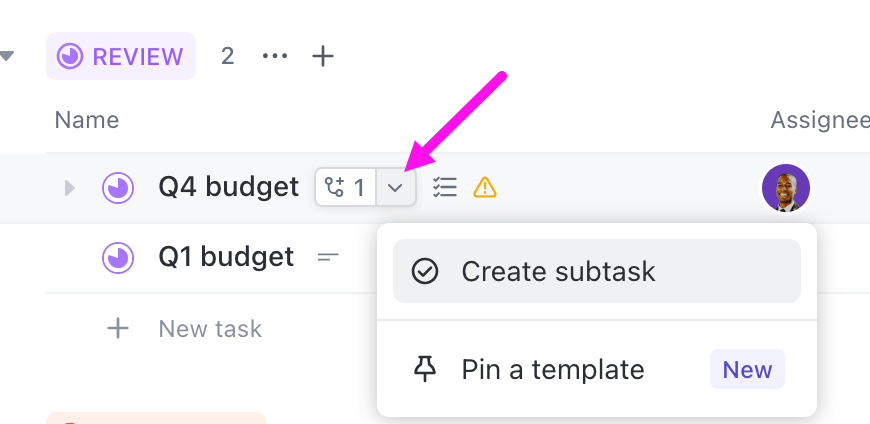
- W przypadku zadań ze zwiniętymi podzadaniami, najedź kursorem na ikonę "Utwórz podzadanie", aby wyświetlić ikonę plusa. Kliknij ikonę plusa, aby utworzyć podzadanie
/%img/ https://clickup.com/blog/wp-content/uploads/2024/08/image-141.png Tworzenie zadań z podzadaniami zwiniętymi /%img/
- Podaj nazwę, osobę przypisaną, termin i inne szczegóły podzadania
- Naciśnij Enter (PC) lub Return (Mac), aby zapisać
- Organizowanie podzadań hierarchicznie przy użyciu zagnieżdżonych podzadań
- Widok Tablicy
- Najedź kursorem na kartę zadania i kliknij ikonę "+ Dodaj zadanie"
- Wprowadź szczegóły podzadania i naciśnij Enter lub Return, aby zapisać
Widoczność podzadań można kontrolować za pomocą opcji "Podzadania" w górnej części widoku listy lub tablicy:
- Zwiń wszystkie: Ukryj wszystkie podzadania
- Rozwiń wszystkie: Wyświetl podzadania bezpośrednio pod ich zadaniami nadrzędnymi
- Jako oddzielne zadania: Pokaż podzadania jako oddzielne elementy
Podzadania w ClickUp zachowują przejrzystą hierarchię pod swoimi zadaniami nadrzędnymi, co ułatwia nawigację i zarządzanie nimi.
Wskazówka dla profesjonalistów: Użyj paska działań zbiorczych, aby efektywnie modyfikować wiele podzadań lub zadań. Przed rozpoczęciem upewnij się, że podzadania zostały rozwinięte.
- Widok listy: Wybierz podzadania za pomocą przycisków wyboru i wybierz akcję zbiorczą
- Widok Tablicy: Wybierz podzadania w kolumnie za pomocą przycisku wyboru na każdej karcie lub opcji "Wybierz wszystko" w menu kolumny. Zastosowanie akcji zbiorczej
Można również użyć szablony listy zadań i szablony do zarządzania zadaniami do szybkiego tworzenia podzadań dla projektów zarządzanych zespołowo i zarządzania nimi, oszczędzając czas i zapewniając spójność podobnych zadań.
Organizuj zadania i podzadania za pomocą szablonu do zarządzania zadaniami ClickUp
Szablon Szablon do zarządzania zadaniami ClickUp może znacznie usprawnić przepływ pracy w organizacji. Integrując ten szablon z codziennym cyklem pracy, Twój zespół może ominąć czasochłonny proces określania najbardziej efektywnych ram dla ustawień projektu. Po ustawieniu szablonu wystarczy tylko wprowadzić konkretne szczegóły dotyczące zadań.
Użyj szablonu, aby:
- Wizualizować i organizować zadania według statusu, priorytetu lub działu
- Śledzenia i optymalizacji cykli pracy w oparciu o przepustowość zespołu i postęp zadania
- Współpracować między teamami przy planowaniu, przydzielaniu i zakończeniu zadań
Identyfikuj i ustalaj priorytety najbardziej krytycznych zadań za pomocą szablonu do zarządzania zadaniami ClickUp
Szablon pełni również funkcję sześciu dynamicznych widoków umożliwiających dostosowanie zarządzania zadaniami do własnych potrzeb:
- Widok listy: Podziel zadania na szczegółowe listy
- Widok Tablicy: Zarządzaj zadaniami i ustalaj ich priorytety za pomocą tablicy Kanban
- Widok Box : Oceń obciążenie pracą zespołu, aby ułatwić inteligentne przydzielanie zadań
- Widok kalendarza : Łatwe organizowanie zadań za pomocą kalendarza typu "przeciągnij i upuść"
Widoczność projektu jest kluczowa dla efektywnej pracy zespołowej. Dlatego szablon zawiera wstępnie skonfigurowane pola niestandardowe dla każdego zadania, co pozwala natychmiast zobaczyć szczegóły, takie jak osoba przypisana, termin, szacowany czas trwania i dodatkowe elementy, takie jak budżety, adresy URL lub załączniki do plików.
Organizuj swoje zadania do zrobienia w ramach elementów Action Items, Ideas lub Backlog za pomocą szablonu do zarządzania zadaniami ClickUp
Dodatkowo szablon organizuje zadania w trzy odrębne listy: Action Items, Ideas i Backlog. Takie ustawienie pomaga zmniejszyć bałagan i skupić się na zadaniach z tej samej kategorii.
Ta wydajna struktura zapewnia, że twój zespół może płynnie zarządzać zadaniami i projektami, zwiększając wydajność i współpracę.
Usprawnij zarządzanie projektami dzięki ClickUp
Chociaż Jira jest potężnym narzędziem do zarządzania projektami, ma pewne limity, szczególnie w zakresie zarządzania podzadaniami i zależnościami. Ograniczenia te mogą utrudniać efektywne zarządzanie zadaniami.
Z drugiej strony, ClickUp oferuje lepszą alternatywę z przyjaznym dla użytkownika interfejsem i zaawansowanymi funkcjami, które rozwiązują te wyzwania.
Niezależnie od tego, czy szukasz lepszych możliwości niestandardowych, zaawansowanego zarządzania zależnościami, czy też kompleksowego raportowania, ClickUp dostarcza narzędzia do efektywnego zarządzania zadaniami i podzadaniami oraz zapewnia płynne i powodzenie zakończonych projektów.
Po przejściu na ClickUp, Teams zgłaszają znaczną redukcję czasu poświęcanego na zarządzanie projektami i wyraźny wzrost terminowości realizacji projektów.
Nasz zespół wykonawczy zmniejszył opóźnienia w projektach o ponad 70% w ciągu pierwszego roku korzystania z ClickUp.
Lauren Makielski, szef sztabu, Hawke Media Wybierając ClickUp, Ty również możesz usprawnić swój cykl pracy, poprawić swoje umiejętności zarządzania projektami i skuteczniej osiągać swoje cele. Wszystkie te funkcje - i nie tylko - sprawiają, że jest to preferowany wybór do nowoczesnego zarządzania projektami! Zarejestruj się w ClickUp za darmo już dziś !